МИНИСТЕРСТВО ОБРАЗОВАНИЯ РЕСПУБЛИКИ БЕЛАРУСЬ
Учреждение образования
«Гомельский государственный технический университет имени П. О. Сухого»
Факультет автоматизированных и информационных систем
Кафедра «Информационные технологии»
направление специальности 1-40 01 02-01 «Информационные системы и технологии в проектировании и производстве»
ОТЧЕТ ПО ЛАБОРАТОРНОЙ РАБОТЕ №5
по дисциплине «Разработка приложений баз данных для информационных
систем»
на тему: «Использование объектов ADO.NET для работы с базами данных»
|
Выполнил: студентка группы ИТ-32 |
|
|
|
|
|
Принял: доцент |
|
|
Дата проверки ____________________ |
|
|
Дата допуска к защите _____________ |
|
|
Дата защиты _____________________ |
|
![]() Гомель 2014
Гомель 2014
Цель работы: Изучить назначение и свойства, получить навыки использования объектов и классов ADO.NET: Connection, Command, DataReader, DataAdapter, DataTable, DataColumn, DataRow, DataSet, DataRelation, DataView, предназначенных для работы с данными из реляционных источников. Научиться использовать средства визуальной среды разработки Microsoft Visual С# Express Edition для создания приложений баз данных на основе технологии ADO.NET.
Задание
Используя среду Microsoft Visual С# Express Edition, создать приложение баз данных на основе Windows-форм, соответствующее предметной области вашего варианта.
Количество подлежащих разработке Windows-форм определяется исходя из требования, что они должны позволять в удобном для пользователя представлении отображать, добавлять, удалять и редактирования информацию всех таблиц базы данных.
Windows-формы должны содержать текстовые поля, поля со списком, табличные элементы управления, управляющие (командные) кнопки и надписи. Доступ к данным должен осуществляться средствами ADO.NET путем связывания элементов управления с соответствующими источниками.
Ход работы
Разработанное приложение позволять отображать, добавлять, удалять и редактировать информацию всех таблиц базы данных. Рассмотрим эти функции на примере таблицы «Сотрудники».
На рисунке 1 показано окно для работы с таблицей «Сотрудники».
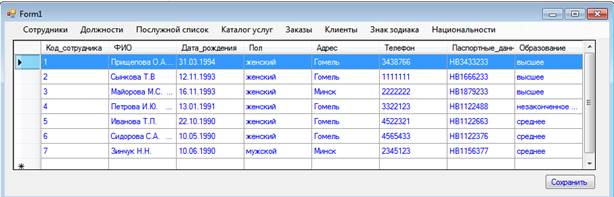
Рисунок 1 – Окно для работы с таблицей «Сотрудники»
Чтобы изменить данные необходимо выбрать нужную ячейку в таблице и ввести новое значение (рисунок 2), после чего нажать на кнопку «Сохранить».
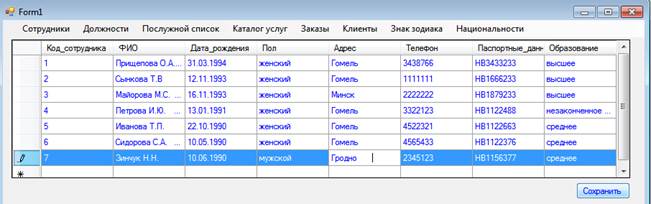
Рисунок 2 – Редактирование данных в таблице «Сотрудники»
Если данные были сохранены, то появится форма с сообщениеем о том, что данные были сохранены (рисунок 3)

Рисунок 3 – Сообщение «Данные сохранены»
Для проверки работы программы посмотрим таблицу «Сотрудники» в SQL Servere(рисунок 4)
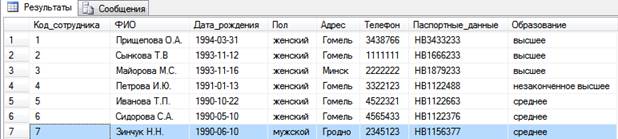
Рисунок 4 – Отредактированная запись (отображена в SQL Server), изменение адреса сотрудника в таблице «Сотрудники»
Для добавления новой записи в таблицу нужно в пустой ячейке заполнить поля данными (рисунок 5) и нажать на кнопку «Сохранить».
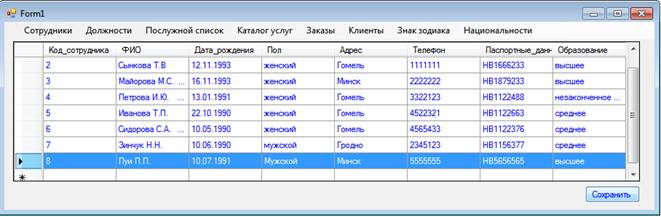
Рисунок 5 – Добавление записи в таблицу «Сотрудники»
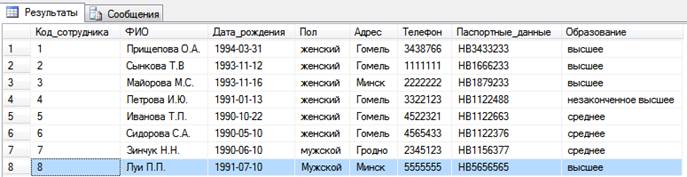
Рисунок 6 – Запись в SQL Server, добавленная в таблицу «Сотрудники»
Чтобы удалить запись необходимо выделить строку в таблице, нажать на клавишу «Delete». Выделяем строку 8

Рисунок 7 – Удаление записи из таблицы «Сотрудники»
Результат в SQL Server:
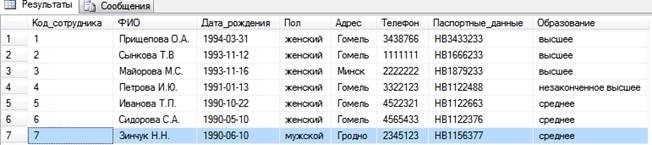
Рисунок 8 – Результат удаления записи в SQL Server из таблицы «Сотрудники»

Рисунок 9 – Редактирование данных в таблице «Должность»
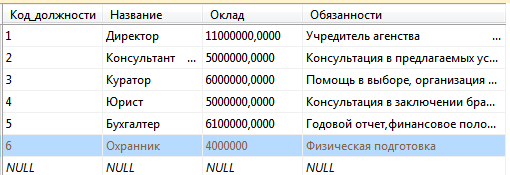
Рисунок 10 – Запись в SQL Server, добавленная в таблицу «Должности»
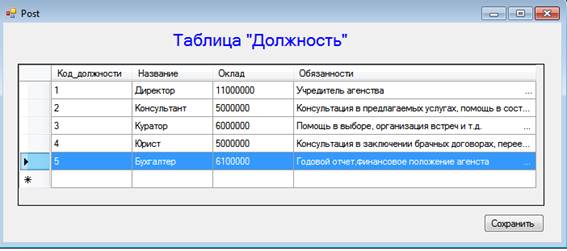
Рисунок 11 – Удаление записи из таблицы «Должности»
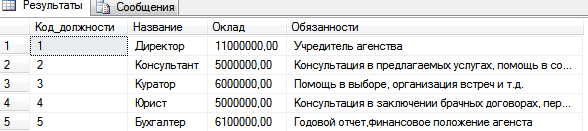
Рисунок 12– Результат удаления в SQL Server из таблицы «Должности»

Рисунок 13 – Добавление записи в таблицу «Каталог услуг»
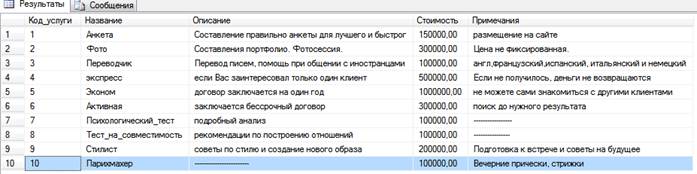
Рисунок 14 – Запись в SQL Server, добавленная в таблицу «Каталог услуг»

Рисунок 15 – Удаление записи из таблицы «Каталог услуг»
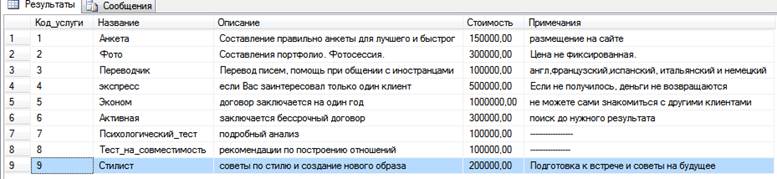
Рисунок 16– Результат удаления в SQL Server из таблицы «Каталог услуг»
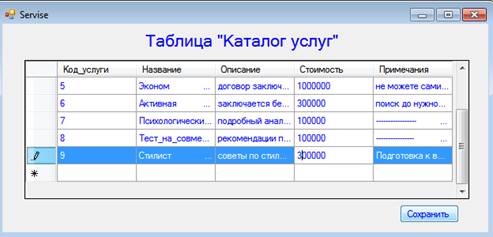
Рисунок 17 – Редактирование записи - изменение цены на услуги стилиста в таблице «Каталог услуг»
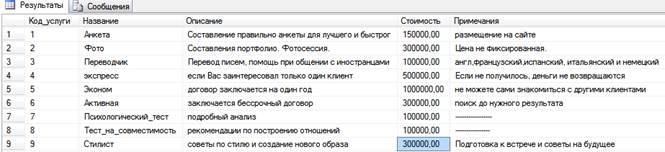
Рисунок 18 – Отредактированная запись (отображена в SQL Server), изменение цены на услуги стилиста в таблице «Каталог услуг»
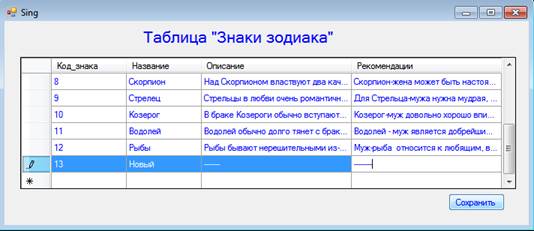
Рисунок 19 – Добавление новой записи в таблицу «Знаки зодиака»
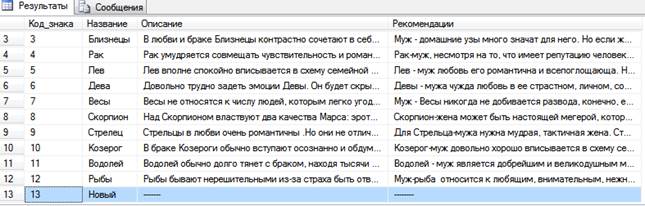
Рисунок 20 – Запись в SQL Server, добавленная в таблицу «Знаки зодиака»
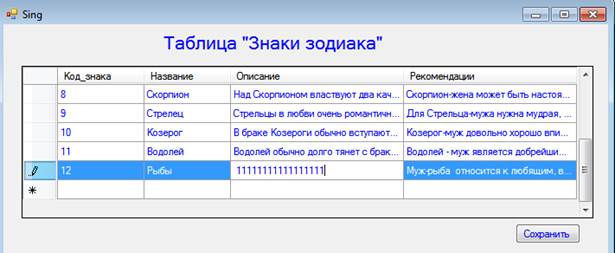
Уважаемый посетитель!
Чтобы распечатать файл, скачайте его (в формате Word).
Ссылка на скачивание - внизу страницы.